VICON ट्रॅकर पायथन API
![]()
तपशील
- उत्पादनाचे नाव: Vicon ट्रॅकर Python API
- सुसंगतता: ट्रॅकर 4.0
- समर्थित पायथन आवृत्त्या: 2.7 आणि Python 3
उत्पादन वापर सूचना
ट्रॅकर API स्थापित करा
पायथनसह ट्रॅकर API वापरण्यासाठी, या चरणांचे अनुसरण करा:
- सुसंगतता सुनिश्चित करण्यासाठी पायथन आवृत्ती तपासा.
- अधिकृत वरून डाउनलोड करून पायथन स्थापित करा webसाइट आणि योग्य आवृत्ती निवडणे.
- निर्दिष्ट फोल्डरमधून ट्रॅकर पायथन मॉड्यूल शोधा आणि स्थापित करा.
पायथन आवृत्ती तपासा
- कमांड प्रॉम्प्ट उघडा.
- 'py' टाइप करा आणि एंटर दाबा.
- जर पायथन इंस्टॉल केले नसेल, तर इंस्टॉलेशन सूचना पहा.
पायथन स्थापित करा
- वर जा पायथनचे अधिकारी webसाइट.
- पायथन डाउनलोड आणि स्थापित करा, इंस्टॉलेशन दरम्यान PATH मध्ये python.exe जोडण्याची खात्री करा.
ट्रॅकर पायथन मॉड्यूल स्थापित करा:
- स्थापना शोधा fileनिर्दिष्ट फोल्डरमध्ये s.
- तुमच्या सेटअपवर आधारित इंस्टॉलेशन पद्धत निवडा.
बॅच चालवून पायथन मॉड्यूल स्थापित करा File:
- Python install फोल्डर: C: Program वर नेव्हिगेट करा FilesViconTracker4.xSDKPython
- इंस्टॉलेशन प्रक्रिया सुरू करण्यासाठी 'install_tracker_api.bat' वर डबल-क्लिक करा.
वारंवार विचारले जाणारे प्रश्न (FAQ):
प्रश्न: ट्रॅकर API वापरून मी काय स्वयंचलित करू शकतो?
- A: ट्रॅकर API तुम्हाला लोड करणे, प्ले करणे, डेटा निर्यात करणे, ऑब्जेक्ट्स सक्रिय/निष्क्रिय करणे आणि वर्कफ्लो भाग ट्रिगर करणे यासारखी सामान्य कार्ये स्वयंचलित करण्याची परवानगी देते.
प्रश्न: ट्रॅकर API द्वारे कोणत्या पायथन आवृत्त्या समर्थित आहेत?
- A: ट्रॅकर API Python आवृत्ती 2.7 आणि Python चे समर्थन करते
या मार्गदर्शकाबद्दल
- ट्रॅकर API तुम्हाला Python API द्वारे ट्रॅकरची काही वैशिष्ट्ये नियंत्रित करू देते.
- API तुम्हाला ट्रॅकरची काही सामान्य कार्ये स्वयंचलित करण्यास सक्षम करते, जसे की डेटा लोड करणे, प्ले करणे आणि निर्यात करणे, भिन्न ऑब्जेक्ट सक्रिय करणे किंवा निष्क्रिय करणे किंवा वर्कफ्लोचे भाग ट्रिगर करणे.
- हा दस्तऐवज तुम्हाला ट्रॅकर API सह प्रारंभ करण्यास सक्षम करतो.
ट्रॅकर API स्थापित करा
- पायथनसह ट्रॅकर API वापरण्यासाठी, आपण दोन्ही स्थापित केले असल्याची खात्री करणे आवश्यक आहे.
- ट्रॅकर API Python 2.7 आणि Python 3 साठी समर्थन पुरवते. Vicon शिफारस करतो की तुम्ही Python 3 चे नवीनतम पूर्ण प्रकाशन वापरावे जोपर्यंत तुमच्या प्रोजेक्टसाठी तुम्हाला Python ची विशिष्ट आवृत्ती वापरण्याची आवश्यकता नाही.
या कार्यपद्धती तुम्हाला इंस्टॉलेशन प्रक्रियेत मार्गदर्शन करतात:
- पायथन आवृत्ती तपासा
- पायथन स्थापित करत आहे
- ट्रॅकर पायथन मॉड्यूल स्थापित करत आहे
- पायथन मॉड्यूल योग्यरित्या स्थापित केले आहे का ते तपासा
पायथन आवृत्ती तपासा
- जर तुम्हाला खात्री नसेल की तुमच्याकडे पायथन स्थापित आहे किंवा तुम्ही पायथनची कोणती आवृत्ती वापरत आहात, तुम्ही कमांड प्रॉम्प्ट उघडू शकता आणि py कमांड चालवू शकता.
उदाampले:![]()
जर तुमच्याकडे पायथन स्थापित नसेल, तर पायथन स्थापित करा पहा.
पायथन स्थापित करा पायथन 2 किंवा 3 स्थापित करण्यासाठी:
- वर जा https://www.python.org/downloads/
- आवश्यक आवृत्ती शोधा आणि पायथन स्थापित करा, PATH मध्ये python.exe जोडा निवडले आहे याची खात्री करून:

वरील इमेजमध्ये, एबीसी हे इंस्टॉलेशन फोल्डरसाठी तुमच्या वापरकर्तानावाने बदलले आहे.
ट्रॅकर पायथन मॉड्यूल स्थापित करा ट्रॅकर पायथन मॉड्यूल स्थापित करण्यासाठी:
- स्थापना शोधा files आपण डीफॉल्ट स्थानावर ट्रॅकर स्थापित केल्यास, ते या फोल्डरमध्ये आढळतात: C:\Program Files\Vicon\Tracker4.x\SDK\Python
- या files प्रदर्शित केले जातात:
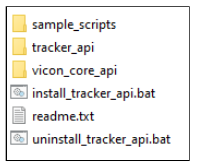
- या files प्रदर्शित केले जातात:
- खालीलपैकी कोणत्याही प्रकारे ट्रॅकर पायथन मॉड्यूल स्थापित करा, तुमच्या विशिष्ट स्थापनेवर अवलंबून:
- सर्वात सोपा मार्ग म्हणजे बॅच चालवणे file (install_tracker_api.bat) जो ट्रॅकर इंस्टॉलेशनमध्ये समाविष्ट आहे (वरील इमेजमध्ये दाखवल्याप्रमाणे).
- हे सहसा चांगले कार्य करते जर:
- Python PATH व्हेरिएबलमध्ये स्थापित केले होते; किंवा
- Python च्या एकाधिक आवृत्त्या स्थापित केल्या आहेत, परंतु आपण स्थापित केलेल्या नवीनतम आवृत्तीवर API स्थापित करू इच्छित आहात; किंवा
- पायथनची फक्त एक आवृत्ती स्थापित केली आहे.
- यापैकी कोणतीही अटी लागू असल्यास, बॅच चालवून पायथन मॉड्यूल स्थापित करा पहा file वर
- इतर सर्व प्रकरणांमध्ये, pip वापरून पायथन मॉड्यूल स्थापित करा. हे सहसा लागू होते जर:
- पायथनच्या अनेक आवृत्त्या स्थापित केल्या आहेत, परंतु आपण विशिष्ट आवृत्तीवर स्थापित करू इच्छित आहात; किंवा
- Python च्या अनेक भिन्न आवृत्त्या स्थापित केल्या आहेत आणि आपण त्या सर्वांवर स्थापित करू इच्छिता (या प्रकरणात, आपण प्रत्येक आवृत्तीसाठी मॉड्यूल स्थापित करणे आवश्यक आहे); किंवा
- Python ची फक्त एक आवृत्ती स्थापित केली आहे, परंतु आपण PATH वर स्थापित केलेली नाही.
- यापैकी कोणतीही अटी लागू असल्यास, पिप चालू करून पायथन मॉड्यूल स्थापित करा पहा.
बॅच चालवून पायथन मॉड्यूल स्थापित करा file हे करण्यासाठी:
- पायथन इंस्टॉल फोल्डरवर नेव्हिगेट करा: C:\Program Files\Vicon\Tracker4.x\SDK\Python
- install_tracker_api.bat वर डबल-क्लिक करा.
- स्थापना प्रक्रिया स्वयंचलितपणे सुरू होते.
पिप चालवून पायथन मॉड्यूल स्थापित करा
- आपण वापरू इच्छित Python साठी स्क्रिप्ट फोल्डरवर नेव्हिगेट करा:
- पायथन 3 साठी, डीफॉल्ट इंस्टॉलेशन फोल्डर आहे: C: \Users\ \AppData\Local\Programs\Python\Python \Sc rips
- पायथन 2.7 साठी, डीफॉल्ट इंस्टॉलेशन फोल्डर आहे: C:\Python27\Scripts
- त्या फोल्डरमध्ये कमांड विंडो किंवा पॉवरशेल उघडा.
- Vicon Core API स्थापित करण्यासाठी खालील आदेश चालवा: C: \वापरकर्ते\ \AppData\Local\Programs\Python\Python311\Scrip ts> .\pip.exe स्थापित करा “C:\Program Files\Vicon\Tracker 4.0\SDK\Python\vicon_core_api”
- ट्रॅकर API C स्थापित करण्यासाठी खालील आदेश चालवा: \वापरकर्ते\ \AppData\Local\Programs\Python\Python311\Scrip ts> .\pip.exe स्थापित करा “C:\Program Files\Vicon\Tracker 4.0\SDK\Python\tracker_api”
नोंद वरील माजीampट्रॅकर 3.11 सह पायथन 4.0 इंस्टॉलेशन वापरते. तुमचा मार्ग आणि आदेश थोडे वेगळे असू शकतात.
पायथन मॉड्यूल योग्यरित्या स्थापित केले आहे का ते तपासा
- खालील मॉड्यूल स्थापित केले आहेत का ते तपासा.
- vicon_core_api: हे कोर रिमोट कंट्रोल API आहे आणि टर्मिनल सर्व्हरशी संवाद साधण्यासाठी क्लायंट समाविष्ट करते.
- tracker_api: ट्रॅकर-विशिष्ट अनुप्रयोग कार्यक्षमतेमध्ये प्रवेश करण्यासाठी सेवा API.
- ट्रॅकर पायथन मॉड्यूल योग्यरित्या स्थापित केले आहे याची चाचणी घेण्यासाठी, पायथनमधील एक मॉड्यूल आयात करण्याचा प्रयत्न करा: >>> import vicon_core_api
वरील प्रक्रिया मॉड्यूल ओळखण्यात अयशस्वी झाल्यास, खालील प्रयत्न करा:
- tracker_api किंवा vicon_core_api फोल्डरसाठी Python इंस्टॉलेशनमधील साइट-पॅकेज फोल्डर तपासा. पायथन 3.11 साठी, डीफॉल्ट इंस्टॉलेशन फोल्डरचे स्थान आहे:
- C:\वापरकर्ते\ \AppData\Local\Programs\Python\Python311\Lib\site-packages
- तुमची सिस्टीम एनवायरमेंट व्हेरिएबल्स तपासा आणि तुम्ही वापरू इच्छित Python इन्स्टॉलेशनसाठी स्क्रिप्ट्स फोल्डर सूचीमध्ये सर्वोच्च असल्याचे सुनिश्चित करा. पायथन 3.11 साठी, इंस्टॉलेशन फोल्डरचे डीफॉल्ट स्थान आहे:
- C:\वापरकर्ते\ \AppData\Local\Programs\Python\Python311\Scripts
- मॉड्युलपैकी कोणतेही फोल्डर गहाळ असल्यास, आणि तुम्ही पथ सत्यापित केले असल्यास, ट्रॅकर पायथन मॉड्यूल स्थापित करणे मध्ये वर्णन केलेल्या इंस्टॉलेशन प्रक्रियेद्वारे पुन्हा चालवा.
टर्मिनल सर्व्हरशी कनेक्ट करा
- टर्मिनल सर्व्हरशी कनेक्ट करण्यासाठी, प्रथम Vicon Core API मॉड्यूल आयात करा: >>> vicon_core_api आयात करा
- >>> vicon_core_api आयात वरून
- पुढे, क्लायंट तयार करा. हे आपोआप डीफॉल्ट पोर्ट (52800) वर विशिष्ट होस्ट पत्त्याशी कनेक्ट करण्याचा प्रयत्न करते >>> c = Client('localhost')
- क्लायंट सर्व्हरशी यशस्वीरित्या कनेक्ट झाला आहे का ते तपासा: >>> print(c.connected) खरे
- प्रतिसाद असत्य असल्यास, नवीन क्लायंट तयार करण्यापूर्वी, निर्दिष्ट होस्ट पत्त्यावर ट्रॅकर चालत असल्याची आणि तुमची फायरवॉल पोर्ट 52800 वरील रहदारी अवरोधित करत नाही याची खात्री करा.
- तुम्ही यशस्वीरित्या कनेक्ट झाल्यावर, तुम्ही ट्रॅकर टर्मिनल सर्व्हरद्वारे प्रदान केलेल्या सेवांमध्ये प्रवेश करू शकता.
- या माजीample मूलभूत ऑब्जेक्ट सेवा वापरते: >>> ट्रॅकर_एपीआय आयात करा >>> ट्रॅकर_एपीआय वरून बेसिकऑब्जेक्ट सर्व्हिसेस आयात करा >>> सेवा = बेसिकऑब्जेक्ट सर्व्हिसेस(सी)
- जेव्हा ते कनेक्ट केलेले असते, तेव्हा तुम्ही ट्रॅकर उदाहरणावर पद्धती कॉल करू शकता.
- उदाample, ट्रॅकिंग पॅनेलमधील ऑब्जेक्ट्सची सूची मिळविण्यासाठी, वापरा: >>> परिणाम, ऑब्जेक्ट_लिस्ट = services.basic_object_list() >>> print(reult)
- ठीक आहे: कार्य यशस्वी झाले
- >>> प्रिंट (ऑब्जेक्ट_लिस्ट)
- ['ऑब्जेक्ट1', 'ऑब्जेक्ट2'...]
- सर्व API कॉल परिणाम कोड देतात, ज्याचे वर्णन vicon_core_api/result.py मध्ये केले आहे.
- एक संभाव्य अपयश कोड म्हणजे Result.RPCNotConnected, जो टर्मिनल सर्व्हरशी कनेक्शन गमावल्यास प्राप्त होतो.
- उदाample: >>> परिणाम, object_list = services.basic_object_list() vicon_core_api.client.RPCError: RPCNotConnected: रिमोट फंक्शन किंवा कॉलबॅकचे कनेक्शन उघडलेले नाही
- सर्व उपलब्ध कार्ये आणि कागदपत्रांची सूची प्रदर्शित करण्यासाठी: >>> मदत( tracker_api)
Example स्क्रिप्ट्स
- आपण माजी शोधू शकताampयेथे सामान्य API फंक्शन्सचा वापर दर्शविणारी le स्क्रिप्ट C:\Program Files\Vicon\Tracker 4.0\SDK\Python\sample_scripts
- सर्व स्क्रिप्टमध्ये दस्तऐवजीकरण असते आणि ते एक मदत पर्याय घेतात जे संबंधित युक्तिवादांचे तपशील देते.
- म्हणून चालवणेample स्क्रिप्ट, वरील स्क्रिप्ट फोल्डरमध्ये कमांड विंडो किंवा पॉवर शेल उघडा. तुम्ही हे दोनपैकी एका प्रकारे करू शकता:
- कमांड प्रॉम्प्ट उघडा आणि तुमची निर्देशिका स्क्रिप्ट फोल्डरमध्ये बदला: c:\> cd C:\Program Files\Vicon\Tracker
- ४.०\SDK\Python\sample_scripts
- स्क्रिप्ट फोल्डरमध्ये SHIFT+राइट-क्लिक करा आणि येथे कमांड विंडो उघडा किंवा पॉवरशेल विंडो येथे उघडा निवडा.
- येथून तुम्ही माजी चालवू शकताampतुमच्या आवडीची स्क्रिप्ट.
- खालील माजीampकमांड विंडो वापरा.
camera_calibration_wave.py
- ही स्क्रिप्ट वँड वेव्ह सुरू आणि थांबवण्याच्या कॅलिब्रेशन प्रक्रियेवर नियंत्रण ठेवण्यासाठी API फंक्शन्स कसे वापरावे हे दाखवते.
- C:\Program Files\Vicon\Tracker 4.0\SDK\Python\sample_scripts>py camera_calibration_wave.py
- यशस्वी झाल्यास, कॅलिब्रेशन नियंत्रणे प्रदर्शित केली जातात
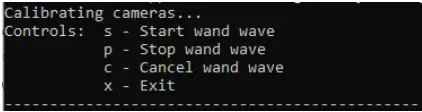
capture_control.py
- ही स्क्रिप्ट थेट डेटा C:\Program कसा कॅप्चर करायचा ते दाखवते Files\Vicon\Tracker 4.0\SDK\Python\sample_scripts> py capture_control.py
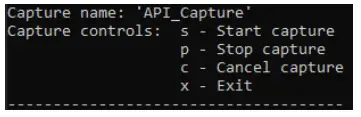
- कॅप्चर नाव नियंत्रणांपूर्वी सूचीबद्ध केले आहे. कॅप्चर नाव बदलण्यासाठी, capture_services आणि SetCaptureName वापरा.
- ट्रॅकर API वापरण्यावरील प्रश्नांसाठी, Vicon Support1 शी संपर्क साधा.
- 1 mailto:support@vicon.com
- Vicon Tracker Python API क्विक स्टार्ट गाइड 31 मे 2023, पुनरावृत्ती 1
- ट्रॅकर 4.0 सह वापरण्यासाठी
- © कॉपीराइट 2020–2023 Vicon Motion Systems Limited. सर्व हक्क राखीव.
- पुनरावृत्ती 1. ट्रॅकर 4.0 सह वापरण्यासाठी
- Vicon Motion Systems Limited ने या दस्तऐवजातील माहिती किंवा वैशिष्ट्यांमध्ये सूचना न देता बदल करण्याचा अधिकार राखून ठेवला आहे.
- कंपनी, नावे आणि डेटा वापरला आहेampअन्यथा नोंद केल्याशिवाय les काल्पनिक आहेत. या प्रकाशनाचा कोणताही भाग पुनरुत्पादित, पुनर्प्राप्ती प्रणालीमध्ये संग्रहित किंवा कोणत्याही स्वरूपात किंवा कोणत्याही प्रकारे, इलेक्ट्रॉनिक किंवा यांत्रिक, फोटोकॉपी किंवा रेकॉर्डिंगद्वारे किंवा अन्यथा Vicon Motion Systems Ltd च्या पूर्व लेखी परवानगीशिवाय प्रसारित केला जाऊ शकत नाही.
- Vicon® हा Oxford Metrics plc चा नोंदणीकृत ट्रेडमार्क आहे. Vicon Control™, Vicon Lock™, Vicon Lock Lab™, Vicon Lock Studio™, Vicon Tracker™, Vicon Valkyrie™, Vicon Vantage™, Vicon Vero™, Vicon Viper™, Vicon ViperX™ आणि Vicon Vue™ हे Oxford Metrics plc चे ट्रेडमार्क आहेत.
- VESA® हा VESA च्या मालकीचा नोंदणीकृत ट्रेडमार्क आहे (www.vesa.org/about-vesa/). येथे इतर उत्पादन आणि कंपनीची नावे त्यांच्या संबंधित मालकांचे ट्रेडमार्क असू शकतात.
- पूर्ण आणि अद्ययावत कॉपीराइट आणि ट्रेडमार्क पावतींसाठी, भेट द्या https://www.vicon.com/vicon/copyright-information.
- Vicon Motion Systems ही Oxford Metrics plc कंपनी आहे.
- ईमेल: support@vicon.com Web: http://www.vicon.com
कागदपत्रे / संसाधने
 |
VICON ट्रॅकर Python Api [pdf] वापरकर्ता मार्गदर्शक ट्रॅकर पायथन एपीआय, ट्रॅकर, पायथन एपीआय, एपीआय |